应用截图
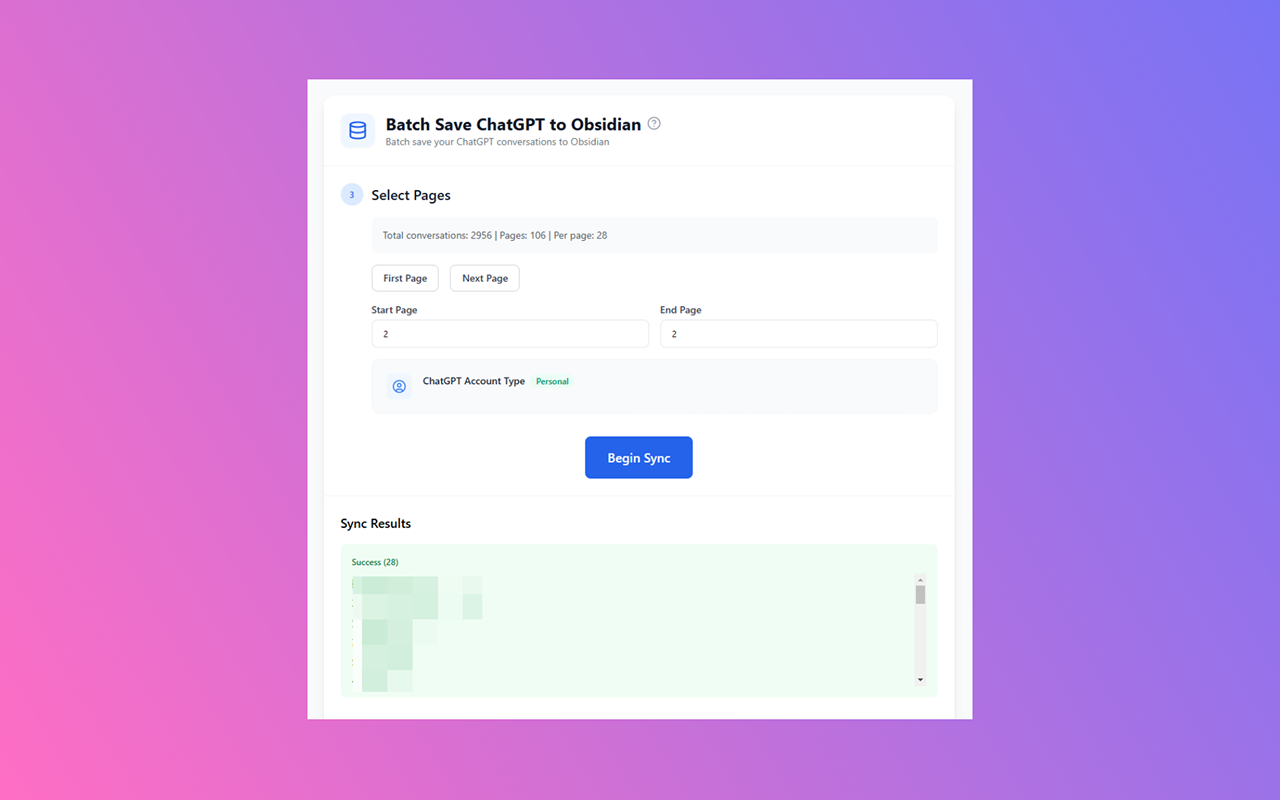
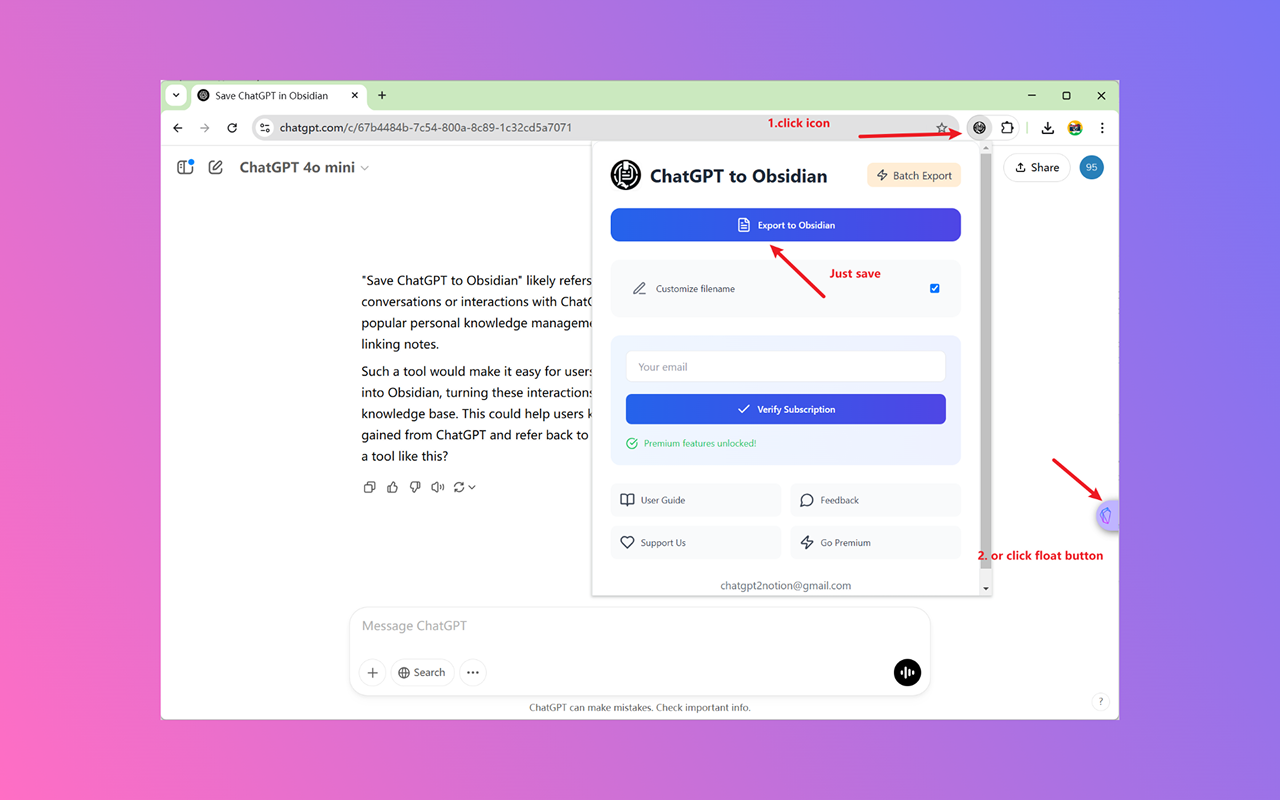
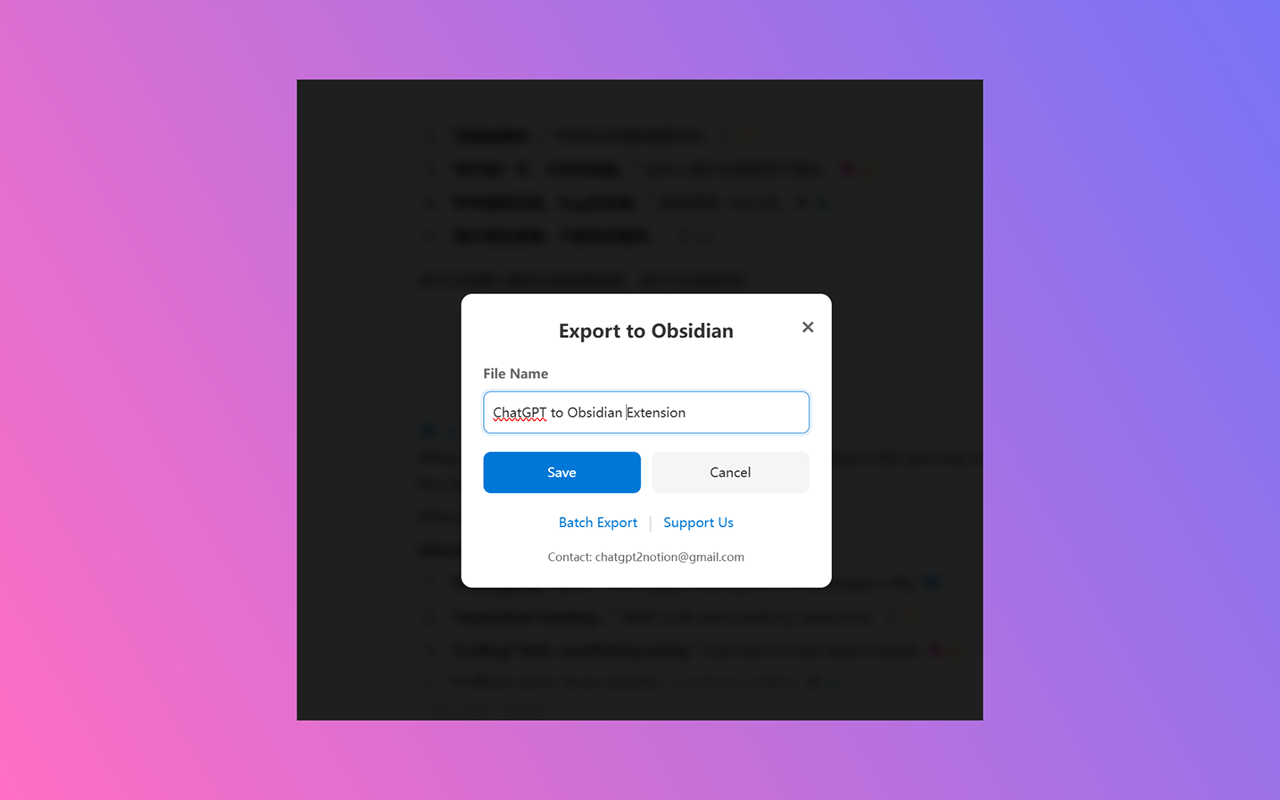
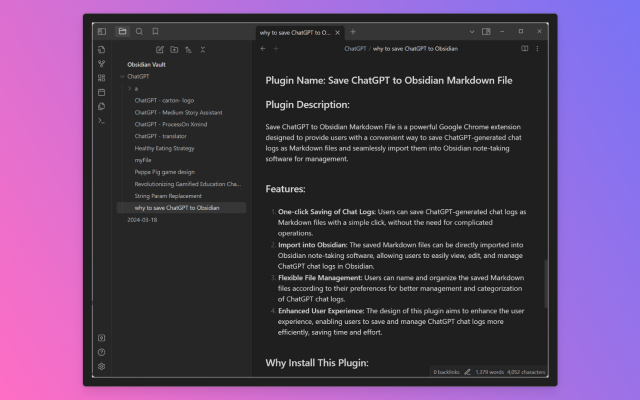
详细介绍
一键导出ChatGPT聊天记录为markdown文件
🌟 保存、导出并同步 ChatGPT 到 Obsidian Markdown 🌟
轻松将您的 ChatGPT 对话转换为 Markdown 文件,并直接在 Obsidian 中管理。为研究、写作、学习或团队协作构建结构化、可搜索的知识库。
🚀 主要功能(导出 • 同步 • 备份)
• 一键导出:立即将任何 ChatGPT 对话保存为 Markdown 文件
• 批量导出:一次导出多个对话,加快归档速度
• 项目支持:无缝导出 ChatGPT 的项目类型对话
• 自定义子目录:将文件保存到选择的文件夹,保持更整洁的组织
• 智能格式化:保留 Markdown、代码块、图片和列表,在 Obsidian 中完美可读
• 灵活命名:自定义文件名,避免重复并符合您的工作流程
• 简洁界面:现代化、直观的界面,具有浮动操作和简单控制
🎯 完美适用于(使用原因)
• 归档 AI 洞察的研究人员
• 整理学习笔记的学生
• 捕捉草稿和灵感的作家
• 将 ChatGPT 集成到知识库的知识工作者
• 协作和记录 AI 讨论的团队
• 构建持久、可搜索 ChatGPT 档案库的个人用户
📝 使用方法(逐步说明)
1. 安装扩展程序并打开 ChatGPT
2. 选择您的导出方法:
• 一键导出完整对话
• 批量导出多个对话
• 从 ChatGPT 导出项目类型对话
3. 设置自定义保存路径或文件命名规则
4. 打开 Obsidian 查看您精美格式化的 Markdown 文件
🔎 在 Obsidian 中获得什么
• 文件标题:自定义或自动生成的名称
• 保存路径:灵活的子目录选项
• 完整结构:保留代码块、列表和图片的 Markdown
• 批量记录:一次流程中将多个对话导出到您的金库
🔄 更新日志
2025-09-27
• 修复了某些情况下部分内容未完全保存的问题
• 新增了导出期间自定义文件名格式的支持
2025-09-03
• 修复了某些用户导出文件显示为空的问题
2025-08-26
• 新功能:支持导出项目类型对话
2024-04-07
• 新功能:自定义下载子目录支持,提供更好的组织
• 修复了某些情况下的空白导出和格式化问题
2024-03-26
• 新功能:批量导出 – 一次保存多个对话
• 改进 UI 设计,提供更流畅的体验
• 优化大型对话导出的性能
📌 重要链接(使用指南 & 支持):
• 官方网站:https://chatgpt2notion.com
• GitHub Issues:https://github.com/joysey/chatgpt-to-notion/issues
• 支持邮箱:chatgpt2notion@gmail.com
👉 立即安装「Save ChatGPT to Obsidian Markdown」,将您的 AI 对话转换为 Obsidian 中组织良好、可搜索的知识库!🎉
🌟 保存、导出并同步 ChatGPT 到 Obsidian Markdown 🌟
轻松将您的 ChatGPT 对话转换为 Markdown 文件,并直接在 Obsidian 中管理。为研究、写作、学习或团队协作构建结构化、可搜索的知识库。
🚀 主要功能(导出 • 同步 • 备份)
• 一键导出:立即将任何 ChatGPT 对话保存为 Markdown 文件
• 批量导出:一次导出多个对话,加快归档速度
• 项目支持:无缝导出 ChatGPT 的项目类型对话
• 自定义子目录:将文件保存到选择的文件夹,保持更整洁的组织
• 智能格式化:保留 Markdown、代码块、图片和列表,在 Obsidian 中完美可读
• 灵活命名:自定义文件名,避免重复并符合您的工作流程
• 简洁界面:现代化、直观的界面,具有浮动操作和简单控制
🎯 完美适用于(使用原因)
• 归档 AI 洞察的研究人员
• 整理学习笔记的学生
• 捕捉草稿和灵感的作家
• 将 ChatGPT 集成到知识库的知识工作者
• 协作和记录 AI 讨论的团队
• 构建持久、可搜索 ChatGPT 档案库的个人用户
📝 使用方法(逐步说明)
1. 安装扩展程序并打开 ChatGPT
2. 选择您的导出方法:
• 一键导出完整对话
• 批量导出多个对话
• 从 ChatGPT 导出项目类型对话
3. 设置自定义保存路径或文件命名规则
4. 打开 Obsidian 查看您精美格式化的 Markdown 文件
🔎 在 Obsidian 中获得什么
• 文件标题:自定义或自动生成的名称
• 保存路径:灵活的子目录选项
• 完整结构:保留代码块、列表和图片的 Markdown
• 批量记录:一次流程中将多个对话导出到您的金库
🔄 更新日志
2025-09-27
• 修复了某些情况下部分内容未完全保存的问题
• 新增了导出期间自定义文件名格式的支持
2025-09-03
• 修复了某些用户导出文件显示为空的问题
2025-08-26
• 新功能:支持导出项目类型对话
2024-04-07
• 新功能:自定义下载子目录支持,提供更好的组织
• 修复了某些情况下的空白导出和格式化问题
2024-03-26
• 新功能:批量导出 – 一次保存多个对话
• 改进 UI 设计,提供更流畅的体验
• 优化大型对话导出的性能
📌 重要链接(使用指南 & 支持):
• 官方网站:https://chatgpt2notion.com
• GitHub Issues:https://github.com/joysey/chatgpt-to-notion/issues
• 支持邮箱:chatgpt2notion@gmail.com
👉 立即安装「Save ChatGPT to Obsidian Markdown」,将您的 AI 对话转换为 Obsidian 中组织良好、可搜索的知识库!🎉